Virtuelle Netzwerkdatengateways verwalten
Nachdem Sie ein VNet-Datengateway erstellt haben, ist es auf der Registerkarte Daten (Vorschau)>Virtuelle Netzwerkdatengateways im Power Platform Admin Center verfügbar, wo Sie es verwalten können. Stellen Sie außerdem sicher, dass Sie die Standardheimatregion Ihres Mandanten in der Dropdownliste „Region“ auswählen, um alle Ihre VNet-Datengateways anzuzeigen und zu verwalten. Sie wählen die Standardregion Ihres Mandanten aus, weil die Metadaten (Name, Details, Datenquellen, verschlüsselte Anmeldeinformationen usw.) für alle Ihre VNet-Datengateways in der Standardregion Ihres Mandanten gespeichert werden.
Hinweis
Die Registerkarte Virtuelle Netzwerkdatengateways wird nicht angezeigt, wenn die Umschalttaste Mandantenverwaltung eingeschaltet ist.
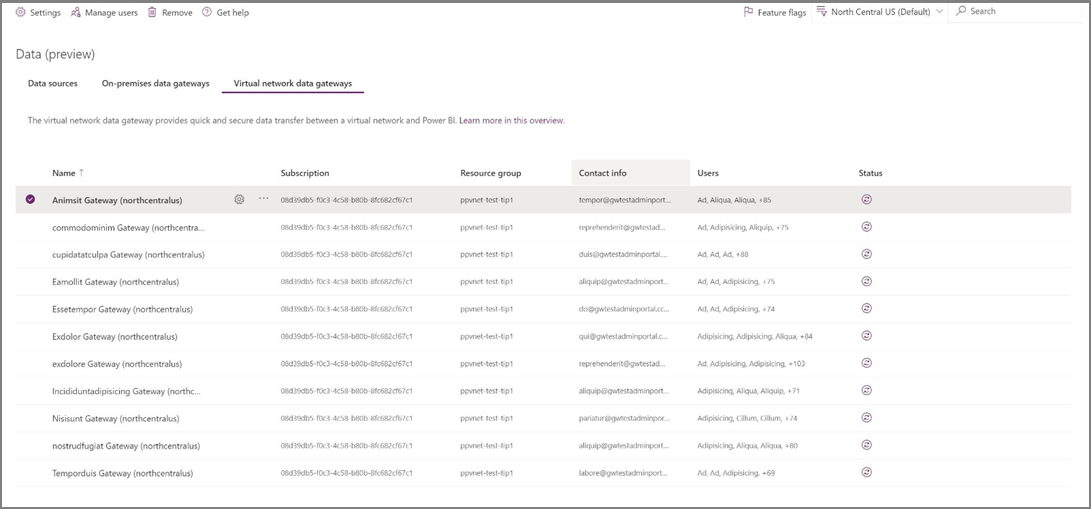
Verwalten des Zugriffs für das Erstellen von VNet-Datengateways (Gatewayinstallationseinstellung)
Der Zugriff für das Erstellen eines VNet-Datengateways kann auf ausgewählte Personen beschränkt werden. Um diese Einschränkung zu erreichen, benötigen Sie die Rolle „Globaler Microsoft Entra ID-Administrator“ (schließt die Rolle „Globaler Administrator“ ein) oder „Power BI-Dienstadministrator“. Verwenden Sie die Option Gatewayinstallationsprogramme verwalten, um festzulegen, wer ein VNet-Datengateway in Ihrem Unternehmen erstellen kann. Dieser Vorgang ist für Gatewayadministrator*innen nicht verfügbar. Weitere Informationen finden Sie in der Dokumentation zum Verwalten von Gatewayinstallationsprogrammen.
Verwalten von Administratoren
Sie können Administratoren für dieses VNet-Datengateway wie für Standarddatengateways im Power Platform Admin Center verwalten. Um Administrator*innen hinzuzufügen oder zu entfernen, wählen Sie ein Gateway und dann Benutzer verwalten aus.
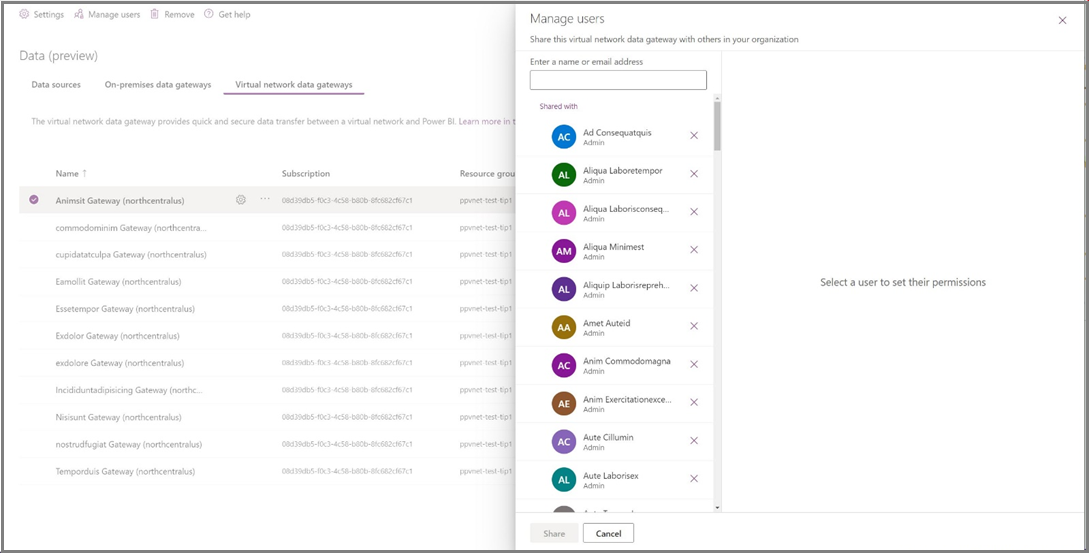
Verwalten der Kapazität für die Abrechnung
Die mit Ihrem VNet-Datengateway verknüpfte Kapazität wird in Rechnung gestellt. Sie können diese Kapazität in den Einstellungen für das Gateway anzeigen und bearbeiten. Fabric- und Power BI-Kapazitäten sind gültig. Derzeit werden F- und P-SKUs unterstützt.
Hinweis
Vorhandene Vorschaubenutzer*innen müssen jedem ihrer vorhandenen Gateways eine Kapazität zuweisen, um nach dem 1. Februar 2024 Änderungen an der Konfiguration vorzunehmen oder neue Gateways zu erstellen.
Einstellungen verwalten
Sie können Eigenschaften für ein ausgewähltes VNet-Datengateway im Power Platform Admin Center durch Auswahl von Einstellungen anzeigen.
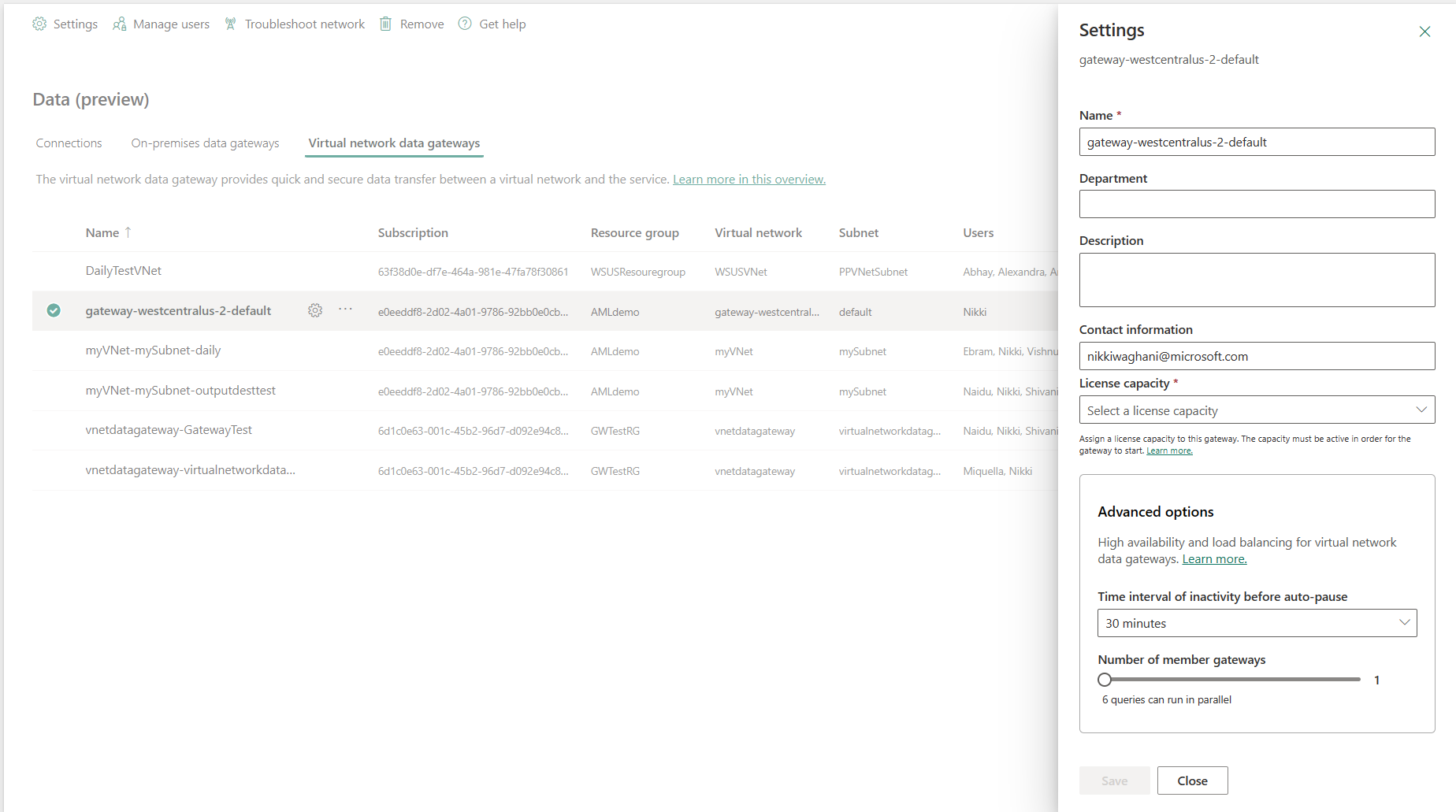
Zeit bis zum automatischen Herunterfahren
Mit dieser Einstellung können Sie ein VNet-Datengateway herunterfahren, das sich für die festgelegte Zeit im Leerlauf befunden hat. Der Leerlauf beginnt, nachdem die letzte Abfrage ausgeführt wurde. Es gibt unter anderem folgende Intervalle für die Wartezeitoptionen: 30 Minuten, 1 Stunde, 1 Stunde und 30 Minuten, 2 Stunden, 2 Stunden und 30 Minuten, 4 Stunden, 6 Stunden, 8 Stunden, 12 Stunden und 24 Stunden.
Entfernen von VNet-Datengateways
Sie können VNet-Datengateways entfernen oder löschen, indem Sie das Gateway und dann Entfernen auswählen.
Hinweis
Wenn Sie das letzte einem Gateway/Subnetz zugeordnete Gateway entfernen, kann es bis zu 48–72 Stunden dauern, bis Sie das Subnetz oder VNet löschen können. Wenn Sie ein zuvor aufgehobenes VNet online schalten, dauert es in der Regel etwa zwei Minuten, bis es verfügbar ist. Es kann jedoch bis zu 15 Minuten dauern.
Wichtig
Um ein VNet-Datengateway entfernen oder löschen zu können, ist Folgendes erforderlich:
- Sie müssen Gatewayadministrator*in des VNet-Datengateways sein, das Sie entfernen möchten.
- Sie benötigen die Rolle „Mitwirkender“ für das Azure-Netzwerk im Azure-Portal.
- Registrieren von Microsoft.PowerPlatform als Ressourcenanbieter
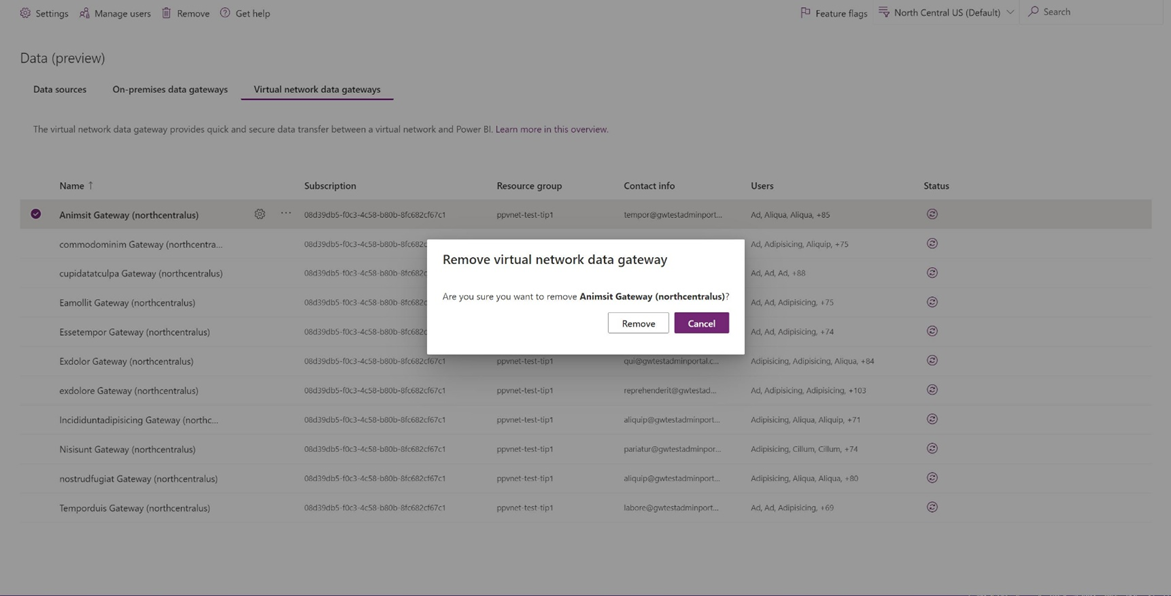
Feedback
Bald verfügbar: Im Laufe des Jahres 2024 werden wir GitHub-Issues stufenweise als Feedbackmechanismus für Inhalte abbauen und durch ein neues Feedbacksystem ersetzen. Weitere Informationen finden Sie unter https://aka.ms/ContentUserFeedback.
Feedback senden und anzeigen für